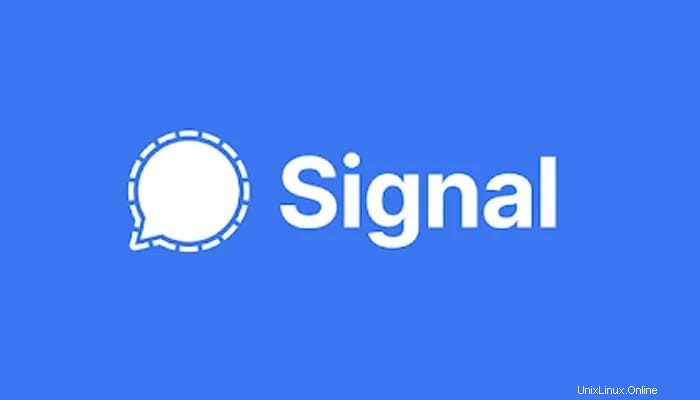
V tomto článku vysvětlíme nezbytné kroky k instalaci a konfiguraci Signal Messaging na Ubuntu 20.04 LTS. Než budete pokračovat v tomto tutoriálu, ujistěte se, že jste přihlášeni jako uživatel s sudo privilegia. Všechny příkazy v tomto tutoriálu by měly být spouštěny jako uživatel bez oprávnění root.
Signal je oblíbená aplikace pro zasílání zpráv jako alternativa k WhatsApp. Je k dispozici jako desktopová aplikace pro systémy Windows, Linux a macOS. Signal je dobře známý díky soukromí, které poskytuje, spolu s několika vlastními šifrovacími technikami. Tato bezpečnostní funkce pomáhá bedlivě sledovat chaty a zajišťuje soukromí uživatele. Dnes se šifrované protokoly end-to-end staly nejdůležitější funkcí v jakékoli aplikaci pro zasílání zpráv a Signal není žádnou výjimkou. Aplikace používá tento protokol a nesdílí data své aplikace s žádnou jinou existující aplikací.
Nainstalujte Signal Messaging na Ubuntu 20.04
Krok 1. Než začnete instalovat jakýkoli balíček na svůj server Ubuntu, vždy doporučujeme zajistit, aby byly všechny systémové balíčky aktualizovány.
sudo apt update sudo apt upgrade
Krok 2. Nainstalujte Signal Messaging do systému Ubuntu.
- Nainstalujte Signal Messaging z oficiálního úložiště.
Přidejme oficiální úložiště pomocí příkazu:
wget -O- https://updates.signal.org/desktop/apt/keys.asc | sudo apt-key add - echo "deb [arch=amd64] https://updates.signal.org/desktop/apt xenial main" | sudo tee -a /etc/apt/sources.list.d/signal-xenial.list
Nyní, když jste přidali úložiště, aktualizujte mezipaměť a nainstalujte desktopovou aplikaci Signal:
sudo apt update sudo apt install signal-desktop
- Nainstalujte Signal Messaging pomocí Snap.
Aplikace Signal je k dispozici jako balíček snap pro systémy Linux. Systémy Ubuntu 20.04 mají výchozí instalaci Snapd a doporučenou pro instalaci balíčků:
sudo snap install signal-desktop
Krok 3. Přístup k aplikaci Signal Desktop na Ubuntu.
Po instalaci aplikace Signal do vašeho desktopového systému Ubuntu. Vyhledejte aplikaci Signal v části Aktivity. Poznámka:Chcete-li používat desktopovou aplikaci Signal, musí být Signal nejprve nainstalován v telefonu.
To je vše, co potřebujete k instalaci Signal Dekstop na Ubuntu 20.04 LTS Focal Fossa. Doufám, že vám tento rychlý tip pomůže. Další informace o Signal Messaging najdete v jejich oficiální znalostní databázi. Pokud máte dotazy nebo návrhy, neváhejte zanechat komentář níže.